刚换了工作,公司里给配了MacBook,第一次使用,很多常见操作都不知道快捷键,今天来记录下锁屏的几种方式:电脑为MacBook Pro,OS为MacOS Sierra 10.12.3
1. ctrl + shift + 右上角开关机键
2. option + command + 右上角开关机键
3. 触发角设置
系统偏好设置 → 桌面与屏幕保护程序 → 触发角, 然后设置鼠标移动到屏幕的四个角的某一个或几个角开启屏幕保护程序即可。如下图所示,我设置的鼠标移动到左上角和右上角时开启屏幕保护程序锁屏。
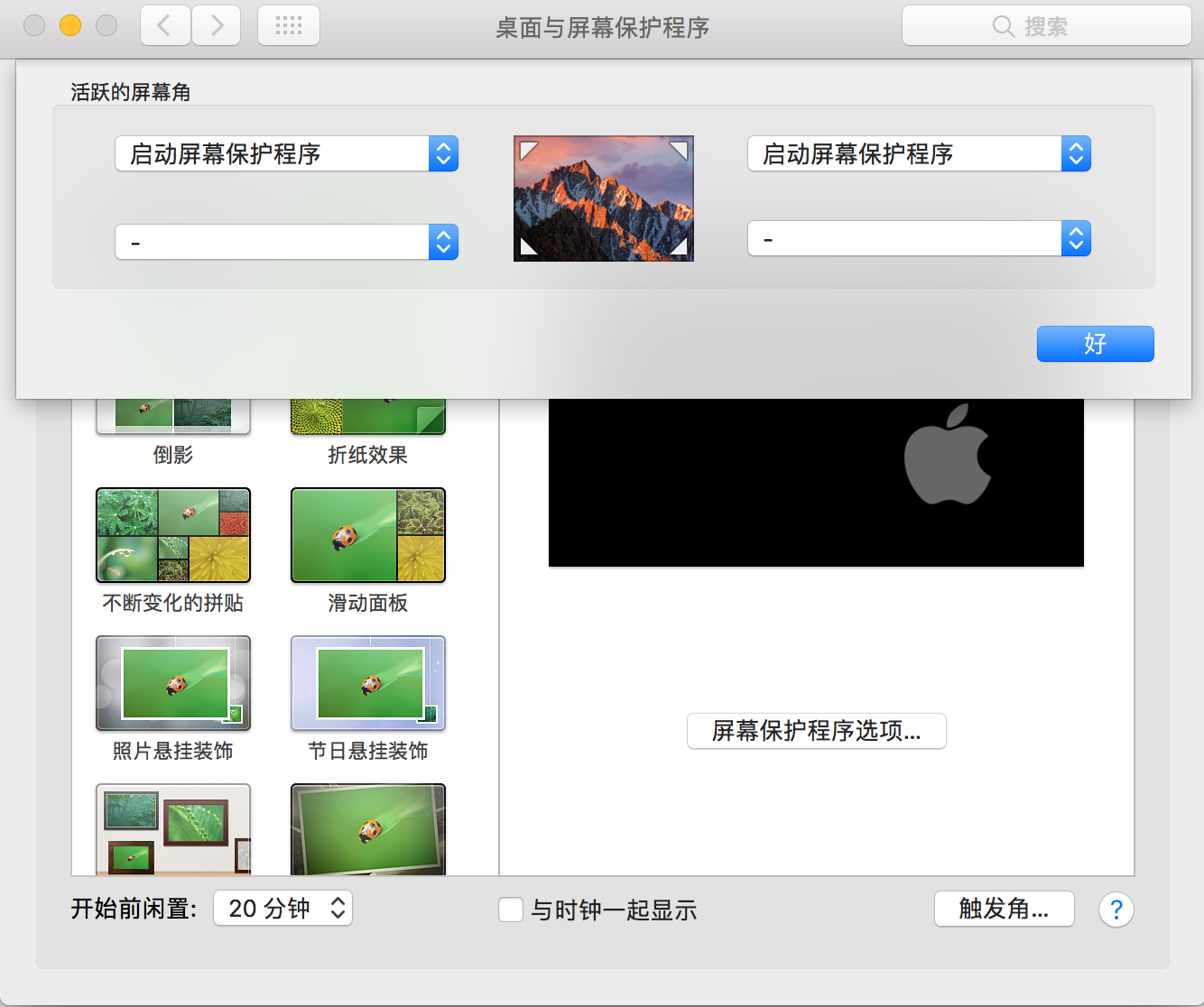
4. 合上笔记本。是的,你没有看错,合上笔记本也是一种方式。





















 788
788











 被折叠的 条评论
为什么被折叠?
被折叠的 条评论
为什么被折叠?








